Urejanje registriranih prejemnikov v imeniku
0YRY-039 0UUY-02X 0UW1-02X 1100-039 0X7F-035 0X7H-035 10XJ-039 0X6E-035 0X6W-035 1106-039 0X7C-035 0X7A-035 10YY-039 0WXY-035 0X7E-035 10H3-039 0WR6-035 0WR7-035 108A-039 1116-039 10H4-039 0WR5-035 0WR8-035 0YWJ-034 0YWH-035 0YWR-034 0YWK-035 0YWE-035 0YWF-035 0YAS-038
Potem ko registrirate cilje, lahko spremenite ali izbrišete nastavitve zanje.
1
Pritisnite <Nastavitve prej./posred.>. Zaslon <Domov>
2
Pritisnite <Registracija prejemnikov>.
3
Izberite prejemnika, ki ga želite urediti.
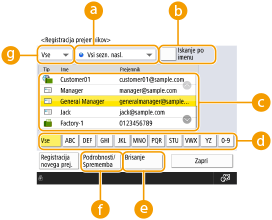
 Spustni seznam imenika
Spustni seznam imenika
Izberite <Osebni imenik>, <Imenik 1>–<Imenik 10> ali <Imenik za admin.>, če želite filtrirati cilje, prikazane na seznamu naslovov.
 <Iskanje po imenu>
<Iskanje po imenu>
Vnesite ime prejemnika. Znova pritisnite <Iskanje po imenu>, če se želite vrniti na prejšnji zaslon.
 Seznam ciljev
Seznam ciljev
Izberite prejemnika, ki ga želite urediti ali izbrisati.
 Gumb s prvo črko
Gumb s prvo črko
Izberite alfanumerični gumb za prvi znak imena cilja. Pritisnite <Vse>, če želite prikazati vse registrirane cilje.
 <Izbris>
<Izbris>
Pritisnite, če želite izbrisati cilj.
 <Podrobnosti/Sprememba>
<Podrobnosti/Sprememba>
Pritisnite, če želite preveriti ali urediti nastavitve ciljev.
 Spustni seznam vrste prejemnika
Spustni seznam vrste prejemnika
Izberite  (e-pošta),
(e-pošta),  (faks),
(faks),  (I-faks),
(I-faks),  (datoteka) ali
(datoteka) ali  (skupina), če želite filtrirati cilje, prikazane na seznamu prejemnikov (
(skupina), če želite filtrirati cilje, prikazane na seznamu prejemnikov ( ). Pritisnite <Vse>, če želite prikazati vse registrirane cilje.
). Pritisnite <Vse>, če želite prikazati vse registrirane cilje.
 (e-pošta),
(e-pošta),  (faks),
(faks),  (I-faks),
(I-faks),  (datoteka) ali
(datoteka) ali  (skupina), če želite filtrirati cilje, prikazane na seznamu prejemnikov (
(skupina), če želite filtrirati cilje, prikazane na seznamu prejemnikov ( ). Pritisnite <Vse>, če želite prikazati vse registrirane cilje.
). Pritisnite <Vse>, če želite prikazati vse registrirane cilje.
Če se cilji upravljajo s številkami za dostop, vnesite številko za dostop (Omejevanje dostopa do ciljev, registriranih v imeniku) po tem, ko pritisnete <Dostopna št.>.
Cilji v <Osebni imenik> so prikazani samo za prijavljenega uporabnika, ki jih je registriral. Ciljev v <Osebni imenik> za druge uporabnike si ne morete ogledati ali jih urejati niti s skrbniškimi pravicami.
4
Pritisnite <Podrobnosti/Sprememba>.
Če želite izbrisati cilj, ga izberite in pritisnite <Izbris>  <Da>.
<Da>.
 <Da>.
<Da>.5
Uredite nastavitve cilja.
Če želite izvedeti več o urejanju nastavitev, glejte »Registracija prejemnikov v Imenik«.
6
Pritisnite <OK>  <Zapri>.
<Zapri>.
 <Zapri>.
<Zapri>.